3. Щелкните правой кнопкой мыши по имени Figure в окне менеджера объектов и выберите в контекстном меню пункт Show Tracks (рис. 3.79).
В результате объект Figure будет помещен в окно Timeline (рис. 3.80).
4. В меню Objects окна Timeline выберите пункт Spline to position Track…
5. В появившееся диалоговое окно (рис. 3.81) введите имя Spline и щелкните по кнопке ОК.
В результате у объекта Figure появятся три трека Position X, Position Y и Position Z (рис. 3.82).
6. Снимите выделение с фигуры и сплайна (в окне менеджера Objects снимите выделения с имен Figure и Spline), запустите анимацию и убедитесь, что фигура двигается по траектории.
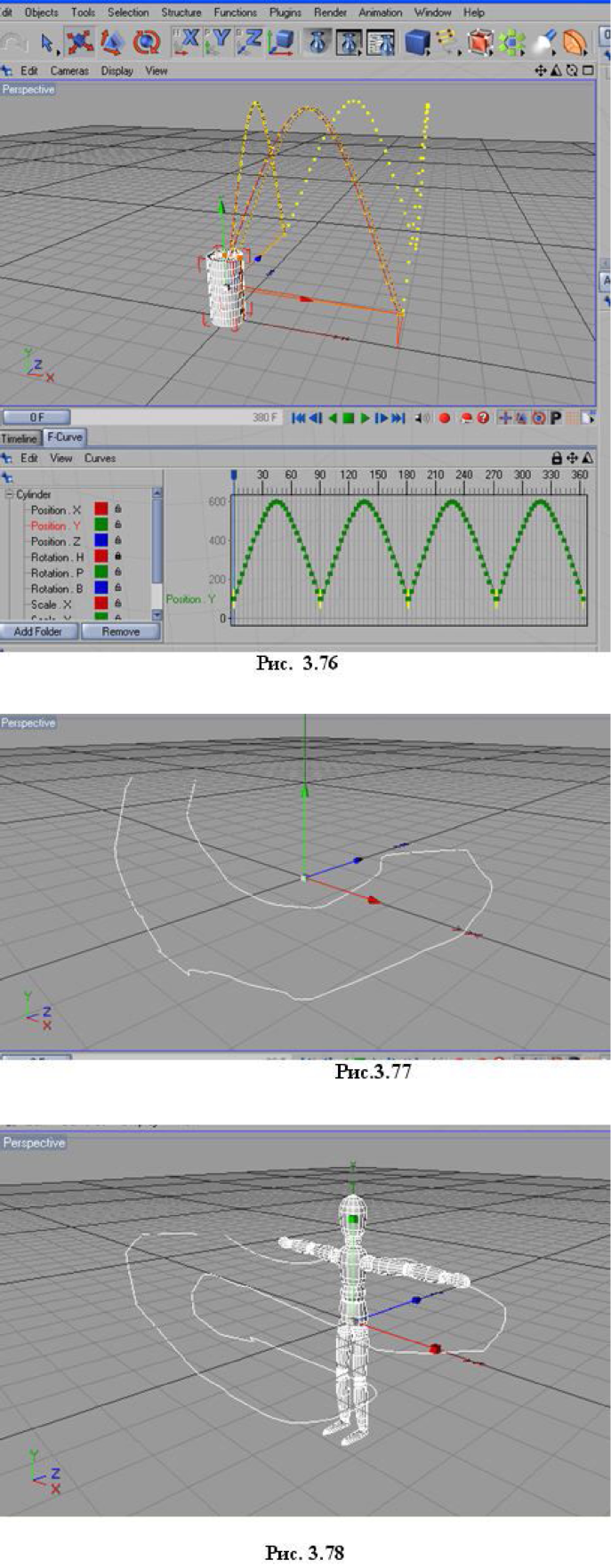
7. Выделите имя Spline в окне менеджера Objects и щелкните по кнопке Delete. Объект Spline исчезнет из окна проекций. Запустите анимацию. Объект Figure будет продолжать двигаться вдоль невидимой траектории.
8. Снова выделите объект Figure и примените к нему инструмент Rotate (рис. 3.83).
9. Задайте вращение объекта Figure в трех плоскостях в соответствии с приведенными на рис. 3.84 F-кривыми.
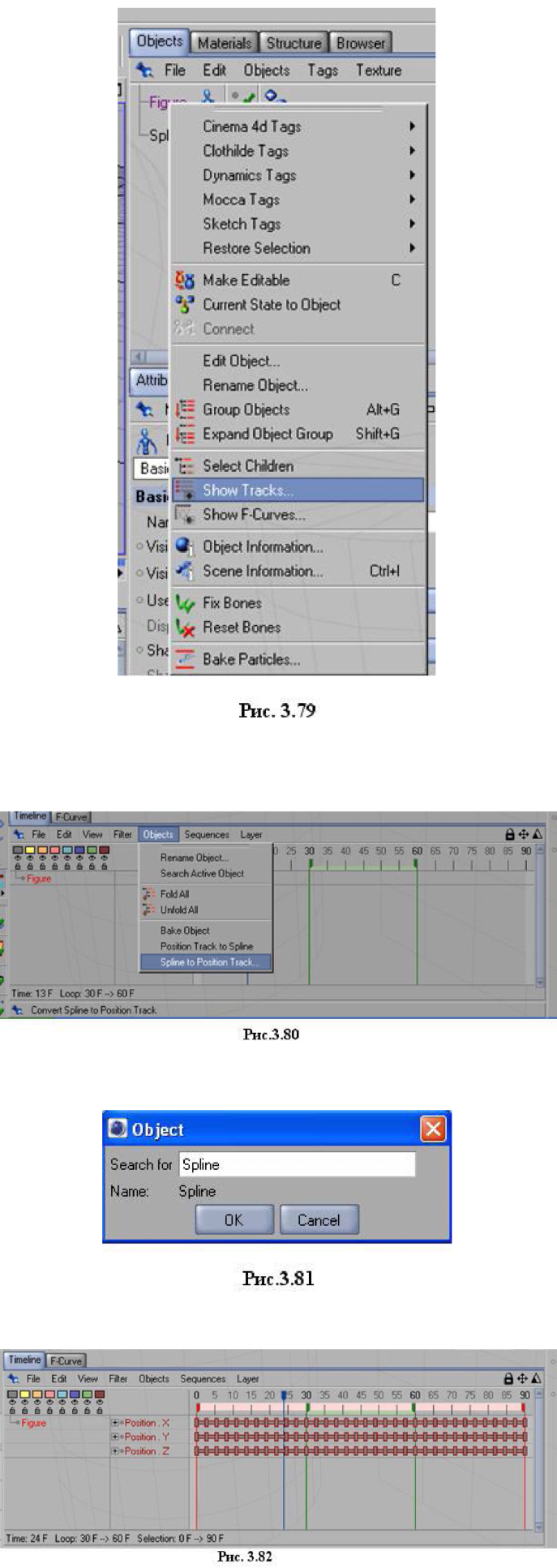
Можете задать произвольное вращение объекта, но при просмотре анимации должно возникать впечатление, что фигура парит в воздухе, плывя по траектории (рис. 3.85).
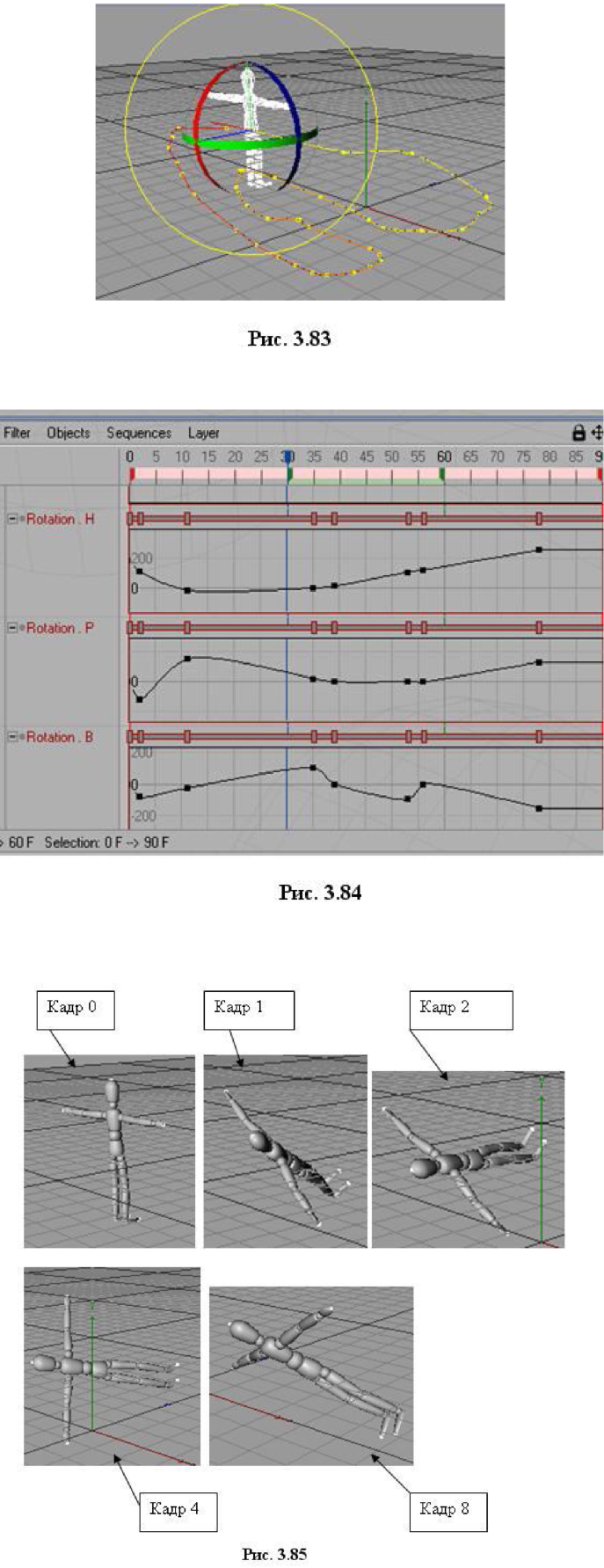
Для модели мужской фигуры Zygote Man создадим кивок головой, опуская ее на 30 градусов.
Выберем фигуру в главном меню Objects -> Objects Library -> Zygote Man. В окне менеджера объектов в иерархической структуре выделим узел Head. В окне менеджера атрибутов щелкните правой кнопкой мыши
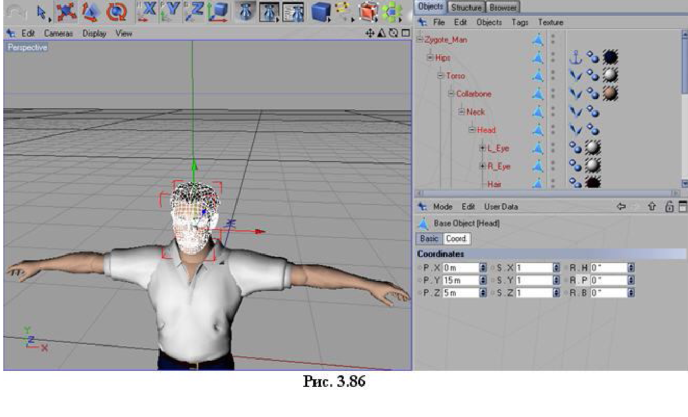
на букве Р в имени параметра R.P (рис. 3.86).
В появившемся контекстном меню выберите Animation -> Add KeyFrame (рис. 3.87).
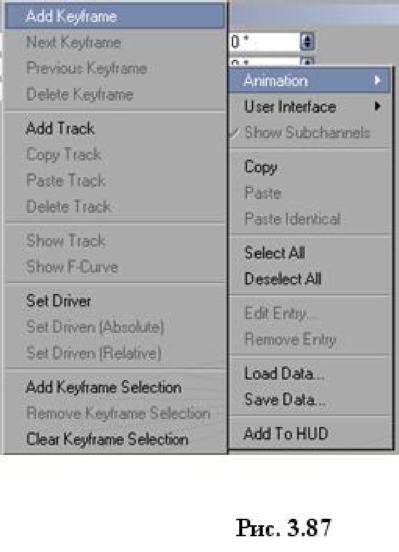
В результате слева рядом с названием параметра R.P появится красный кружок, означающий, что первый ключевой кадр анимации для параметра R.P создан.
Щелкните еще раз правой кнопкой мыши на букве Р в названии параметра и выберите из контекстного меню Animation -> Show Track. Появится диалоговое окно хронографа Timeline (рис. 3.88). На треке изображен созданный первый кадр анимации в виде красного прямоугольника.
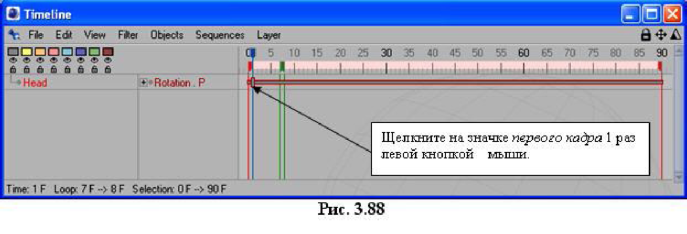
Щелкните один раз левой кнопкой мыши на значке первого кадра. Откроется окно менеджера атрибутов ключевого кадра (рис. 3.89), куда надо будет ввести конечное значение угла наклона головы. Но это надо сделать, когда будет готов последний кадр анимации. Чтобы создать его, перетащим первый кадр при нажатой клавише Ctrl до кадра 90 на шкале хронографа (рис. 3.89). Этим действием мы скопируем первый кадр в 90-й по шкале хронографа. Чтобы все сделать точно, следите за сообщением внизу диалогового окна, и как только появится Selection 90F, можно отпустить кнопку мыши (рис. 3.89).

В менеджере атрибутов для ключевого кадра в поле Value введите 30 градусов (рис. 3.90) и щелкните по кнопке прямого воспроизведения анимации. Убедитесь, что персонаж кивает головой, опуская ее на грудь.
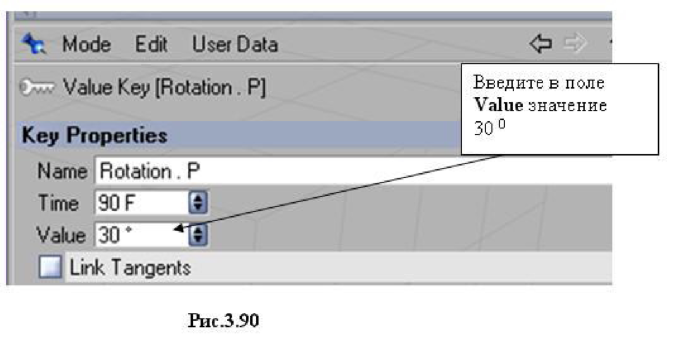
Недостатком этой анимации является то, что голова двигается без ускорения или замедления, совершенно равномерно, что неестественно. Для создания ускорения воспользуемся функциональными кривыми (F-curves).
